[达芬奇智能会议平板(Davinci,Board)专业版使用说明书-简版word]达芬奇会议平板怎么样
会议平板操作说明(简易版)
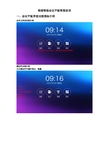
皓丽智能会议平板简图说明一、会议平板界面功能图标介绍安卓主界面功能介绍侧边栏功能介绍左右侧边栏可随时唤出,隐藏1.白板功能点击安卓界面“白板”图标,进入白板界面,如下所示:返回:退出白板书写,且保留白板书写入口;主页:退出白板书写,且保留白板书写入口;退出:关闭白板书写;设置:更改画笔的粗细、颜色及背景的颜色和自定义背景;保存:保存白板书写到U盘、发送到邮箱或手机扫码保存(联网情况下);书写:书写功能,一点书写,两点缩放,三点以上擦除;橡皮擦:局部擦除,或是滑动清屏;选择:圈选移动,圈选目标放大缩小;撤销:返回上一步操作;恢复:恢复上一步操作;加页:在当前页面有书写的情况下增加一页,实现无限书写存储;翻页:左右翻页键,实现屏幕书写内容快速切换,查找修改;页码:显示当前页数设置功能详情如下图所示:画笔粗细分为1-10阶;画笔颜色有六种,分别为:红、黄、柠檬黄、绿、蓝、白;白板自带背景板颜色有六种,选择更多自定义背景(欢迎词、签到墙);书写笔及背景调节更多自定义背景完成图片的设置后,回到白板界面→设置→更多,选择想要更换的背景图案;如下图所示,即为成功画面保存功能详情如下图所示:U盘:将U盘插入MEDIA USB插口,点击U盘图标,可直接将书写以图片的形式保存到U 盘中;邮件:点击邮件图标,登录邮箱账号,将书写以邮件方式发送到指定邮箱;手机:点击手机图标,白板界面会显示生成的二维码,任意浏览器或是QQ、微信都可以扫描二维码查看书写内容;选择:圈定要移动或缩放的区域,将其拖动或缩放橡皮擦:局部擦除或滑动清屏撤销:撤销上一步操作恢复:恢复上一步操作加页:当前页面有书写的时候可加页,没有书写不能加页点击返回或主页键可直接回到安卓界面且不会退出书写点击左下角退出图标,弹出提示“确认退出书写并且放弃所有书写记录”后,点击确认,退出书写,且不保留任何书写记录;2、信源切换接入信号通道,批注:任意界面下,点击侧边栏批注图标,开启批注;保存:将批注嵌入白板;’将批注保存到白板中,返回白板即可在批注上书写;侧边栏功能介绍网络及热点设置:设置→网络→WLAN→WiFi/热点同屏应用界面ES文件浏览器—应用安装更多—浏览器更多—系统升级更多—恢复出厂设置更多—关于(系统更新,版本信息)尊敬的用户,非常感谢您一直对我公司产品的关注,如您在使用过程中遇到无法解决问题时,请致我司4006 818 999电话,垂询相关操作方法。
ITD智慧交互平板使用手册说明书

ITD智慧交互平板使用手册ITD-65CG/65CG-C/75CG/75CG-C/ 85CG/85CG-C/98CG/98CG-C本文所有信息最终解释权归本公司,所有未经授权和允许的复制都是不被认可和被禁止的【本份文档上有可能没有完全反映产品的所有最新更改,以实际产品为准】目录第 1 章产品简介 (2)第 2 章装箱清单 (3)第 3 章规格型号 (4)第 4 章遥控器及功能参数描述 (5)4.1智能一体机各部位名称和功能说明 (5)4.2遥控器按键功能图及按键说明 (7)第 5 章系统功能介绍 (8)5.1系统launcher (8)5.2主页面功能介绍 (8)5.3通知面板 (10)5.4系统设置 (11)5.5软件说明 (19)5.6其他 (36)5.7设备使用 (37)5.8外部设备连接 (37)第 6 章维护与保养 (38)6.1设备保养和环保说明 (38)6.2良好的用机习惯 (38)第7 章常见问题排除 (39)第8 章安全指示 (40)免责声明 (40)第 1 章产品简介欢迎使用智慧交互平板。
本产品专为现代化会议室而设计,提供流畅书写,便捷擦除,和投屏功能。
内嵌的多屏互动功能将能为你的会议工作带来乐趣和便捷。
本产品目标之一是要取代会议室中的普通白板,随机附送一只书写笔,黑板擦(选配),在安卓的书写程序下,拿起你手中的笔即可书写,无需其他切换操作,拿起你的黑板擦即可擦除。
若一时半会找不到笔和橡皮擦了,也可用手指和手背临时代替。
本产品目标之二是要取代会议室中的投影机。
机器有多种输入端口方便你接入你的计算机,如HDMI, VGA将你的计算机输出连接本机系统会自动切换信号。
在投影的同时,我们可以在投影内容上自由的批注,保存。
本产品能够配置USB无线传屏器,只需将其插入计算机USB端口,稍等片刻,按下按钮即可轻松传屏,并且可以反向触控。
本产品能够内置安装OPS 计算机主机(选配),提供更多灵活性选择给客户。
达芬奇智能会议平板(Davinci Board)专业版使用说明书-简版(1)
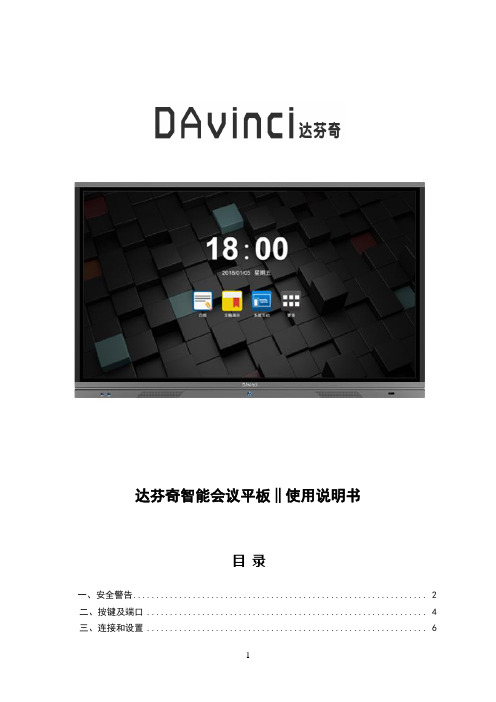
达芬奇智能会议平板‖使用说明书目录一、安全警告 (2)二、按键及端口 (4)三、连接和设置 (6)四、菜单设置 (8)五、简单故障排除 (12)六、保养和维护 (12)七、特别声明 (13)前言:为了使您充分了解该产品,并正确使用我司智能会议平板。
在使用机器前请您仔细阅读本说明书,并由熟悉该会议平板的技术专业工作人员进行操作,在使用和搬移过程中请务必注意轻拿轻放,防止潮湿、高温、灰尘、重压、强列震动、冲击和强电磁场等不良环境的损害。
一、安全警告1、重要和安全提示1.1 不可拆卸■不准擅自打开封住的螺丝;■不准擅自拆卸显示器、传感器及液晶背板;■不准在会议平板上涂抹除随机配送外的任何润滑油或防锈油;■不准撞击会议平板;■本机不可安装在室外使用。
1.2 放置■请勿将设备放置在不平稳易倾斜或跌倒的地方;■请勿将设备放在太阳光能直接照射或其他强光源的附近;■请勿将设备放在辅射强的设备旁边;■请勿将设备放在潮湿或有液体滴溅的地方;■请勿将设备内部插入任何物的物品;■请勿在设备上放置重物。
1.3 电源■请检查并确认后壳上铭牌的电压值,一组供电压值的匹配性;■雷电和闪电天气,请拔掉电源线;■室内无人或长时间不使用时,请拔掉电源插头;■请避免电源线受到物理或机械破坏;■请使用专用电源线,要修改和延长电源线;■请检查,并确保交流电源线、地线接等接线;■本设备标配的电源线,仅适用于会议平板显示设备,请勿用于其它设备。
1.4 屏幕■请勿使用坚硬或锋利的物品在屏幕上书写;■需要清洁时,请先拔下电源插头;■请用柔性无尘干燥的布擦拭屏幕;■请勿用水和喷雾式清洁剂清洗本机;■机器内部清洁请联系服务中心;■请勿长时间将高亮度的画面显示在屏上。
1.5 温度■不要将本设备放置在电暖炉或者暖气片等发热物体或其他热源附近;■设备由低温区移置高温区的时候,为使机内结露充分发散,请放置一段时间后再开机;■设备正常工作,温度为0到40度。
1.6 湿度■不要将本设备暴露在雨中潮湿或靠近水的地方;■应保证室内干燥凉爽,设备正常工作,湿度为10%到90%之间。
达芬奇fusion使用步骤-概述说明以及解释

达芬奇fusion使用步骤-概述说明以及解释1.引言1.1 概述在达芬奇Fusion使用步骤的概述部分,我们将介绍达芬奇Fusion是什么以及其在视频制作和后期制作中的重要性。
达芬奇Fusion是一款强大的视觉特效和合成软件,它融合了2D和3D图像制作、动画、混合、修复和合成等多种功能,被广泛应用于电影、电视和广告等行业。
作为行业标准之一,达芬奇Fusion具有出色的性能和高度灵活性,可以满足复杂视觉特效制作的需求。
在视频制作和后期制作过程中,达芬奇Fusion扮演着重要角色。
它可以与其他视频编辑软件,如达芬奇调色软件DaVinci Resolve和Adobe Premiere Pro等进行无缝集成,为用户提供更全面的视频后期制作能力。
使用达芬奇Fusion,我们可以通过创建复杂的合成、添加特殊效果、修复图像缺陷、进行图像跟踪和融合等一系列操作,将原始素材转化为令人惊叹的视觉作品。
通过合理运用达芬奇Fusion的功能,我们可以实现电影中的爆炸、超能力效果、科幻场景以及其他各种视觉奇观。
虽然达芬奇Fusion在功能上非常强大,但对于初学者来说,上手可能会有一定的难度。
因此,本文将详细介绍达芬奇Fusion的使用步骤,帮助读者快速掌握这款软件,并能灵活应用于自己的项目中。
在接下来的正文中,我们将详细讲解达芬奇Fusion的各项功能和操作方法。
通过逐步引导,读者将逐渐熟悉达芬奇Fusion的界面和工具,了解常用操作和技巧,并能够通过实践运用到实际项目中。
在结论部分,我们将对本文的内容进行总结,并展望达芬奇Fusion 在未来的发展前景。
由于技术的不断进步,达芬奇Fusion将继续在视觉特效和后期制作领域发挥重要作用,并为用户带来更多创作的可能性。
通过本文的阅读和实践,相信读者将能够掌握达芬奇Fusion的使用步骤,提升自己的视频制作和后期制作能力,并创作出更加出色的视觉作品。
接下来,请跟随我们的步骤,一起进入达芬奇Fusion的精彩世界吧!文章结构部分的内容如下:文章结构本文将按照以下结构进行介绍和讨论达芬奇fusion的使用步骤:1. 引言1.1 概述1.2 文章结构1.3 目的2. 正文2.1 第一个要点2.2 第二个要点3. 结论3.1 总结3.2 展望首先,引言部分将提供对达芬奇fusion使用步骤的整体概述。
达芬奇 DT-V21G2 21英寸多格式 LCD 显示器 产品说明书

21” Multi-Format LCD MonitorDT -V21G2T Connectivitieswhich surpasses the EBU Class 2 requirements in terms of color space, gamma and gradation. It also offers a contrast ratio of 1500:1, wide gamut, and wide viewing angles of 178°/178°.G 3G-SDI & Dual Link: 1080p uncompressed digital video data transmitted at amaximum rate of60 frames/sec. at3 GB/sec. can beinput with two HD-SDI inputs. It is also compatible with DualLink.Refer to the rear page for a list of connectors and compatiblevideo signal formats.G Analog-based Picture-quality Evaluation Technology plus Contour Enhancer Technology to help eliminate digital aliasing to make pictures look more natural.G Optimized I-P conversion maintains sharp and clear images.G Gamma and White Balance adjustments are set before leaving the factory to maintain quality control for all models.G Accurate color reproduction: Individual Matrix Parameters assigned for HD and SD input signals plus EBU100%equivalent color spectrum.G Lissajous Meter [NEW]:Displays coherence between two audio channels, which useful in showing the stereo field of a signal and possible phase issues.G Waveform: Displays images by detecting brightness signal from video, component and SDI signals. Confirmation ofindividual color signal level for R/G/B, Y/P B /P R , and Y/C B /C R . At-a-glance peak brightness with Over-level function.G Vector Scope: Simple checking of hue and saturation ofvideo signal can be detected and displayed. Work with video,component, SDI (SD/HD) input signals.G Audio Level Meter: Allows checking the status of HD-SDI embedded audio up to 16 ch inputs by displaying the channel number, reference and over levels, and peak hold.G Array of Markers and Indicators: Area markers, aspect ratios, safety markers, and aspect switching, as well as screen check function, and two tally (R and G) lamps.G Equipped with 4 Gamma Preset ModesG Assign customized function to F1 and F2 buttons with Convenient Function KeysT 3G-SDI Input FormatICN-0422“JVC” is the trademark or registered trademark of JVCKENWOOD Corporation.T Input formatT External dimensions Unit: mm (inches)T SpecificationsT Front Panel ControlsT Input/output connectorsT Other features• Color Temperature settings (9,300K, 6,500K, 5,600K or User mode)• IP modes: Normal, Cinema (24p) • Pixel-by-pixel (1:1) display• Time code display (SDI) • Built-in stereo speaker • Tiltable stand with 2-way installation capability • Carrying Handle • AC/DC operationE.E. & O.E. Design and specifications subject to change without notice.All TV screen pictures are simulated. HDMI, the HDMI logo, and High-Definition Multimedia Interface are trademarks or registered trademarks of HDMI Licensing LLC in the United States and other countries. HDCP stands forHigh-bandwidth Digital Content Protection, a copy protection technology of high reliability licensed by Digital Content Protection, LLC. All brand or product names may be trademarks and/or registered trademarks of their respective owners. Any rights not expressly granted herein are reserved.Copyright © 2017, JVCKENWOOD Corporation. All Rights Reserved.: Compatible*Status information will appear as interrace signal.*Energy consumption 57 kWh per year, based on the power consumption of the television operating 4 hours perday for 365 days. The actual energy consumption will depend on how the monitor is used.I Built-in Histogram, Waveform, Vector Scope, Zebra I Built-in Audio Level Meter up to 16ch/Lissajous Meter I Enable to preset 3 picture settings such as Gamut or GammaI IMD (in monitor display)I Assign favorite items to Convenient Function Keys I Full HD resolution: 1920 x 1080 pixels I IPS panelI Supports the EIA/CEA-708 and EIA/CEA-608 SDI closed captioning standards (only North America model)T Rear terminalsDC Input1VESA mounting holes DISTRIBUTED BY。
MSMHUB智能会议平板产品使用说明书(第一代)

换机
国家法律所规定的功能性故障或商品质量问题 (经售后鉴定人 以实际签收
30 天 员鉴定,并经工作人员确认鉴定结果,出具相应的鉴定报告确认 免费上门服务 日期为准
属于商品质量问题。)
备注: A. 用户签货之日按照有效的签收单的日期为准; B. 因质量问题办理退换服务,需电话联系客服备案,经售后检测部门上门鉴定 确认后办理退换货; C. 非质量问题退货产生的相关费用需用户自行承担或从退款中扣减,费用标准 为:65 寸 200 元/台;75 寸 300 元/台;86 寸 400/台;98 寸 500 元/台; D. 无法予以办理退换货情况说明: 1. 任何非美视美出售的商品; 2. 过保商品(超过 7 天退货及 30 天换货期的商品); 3. 商品安装前顾客需与配送人员当场开箱验机,开箱后产品无质量问题; 4. 未经授权的修理、误用、疏忽、滥用、事故、改动、不正确的安装,或因个 人使用不当造成的问题;
- 16 -
三包政策
1、退换机政策
退换类别 期限
具体描述
服务类型
备注
国家法律所规定的功能性故障或商品质量问题 (经售后鉴定人 以实际签收
员鉴定,并经工作人员确认鉴定结果,出具相应的鉴定报告确认 免费上门服务 日期为准
属于商品质量问题。)
退机
到货物流损、缺件或商品描述与购买协议等美视美公司原因(物 以实际签收
新会议 新场景 新视界
会议平台 使用说明书
目录
1、安全警告••••••••••••••••••••••••••••••••••••••••••••1 2、标准配件••••••••••••••••••••••••••••••••••••••••••••3 3、快速使用••••••••••••••••••••••••••••••••••••••••••••4 4、常见问题解答•••••••••••••••••••••••••••••••••••••••13 5、简易故障排除•••••••••••••••••••••••••••••••••••••••14 6、维护保养•••••••••••••••••••••••••••••••••••••••••••15 7、三包政策•••••••••••••••••••••••••••••••••••••••••••16 8、售后服务卡•••••••••••••••••••••••••••••••••••••••••20 9、安装风险告知书•••••••••••••••••••••••••••••••••••••21
DaVinci Resolve 17 初学者指南说明书
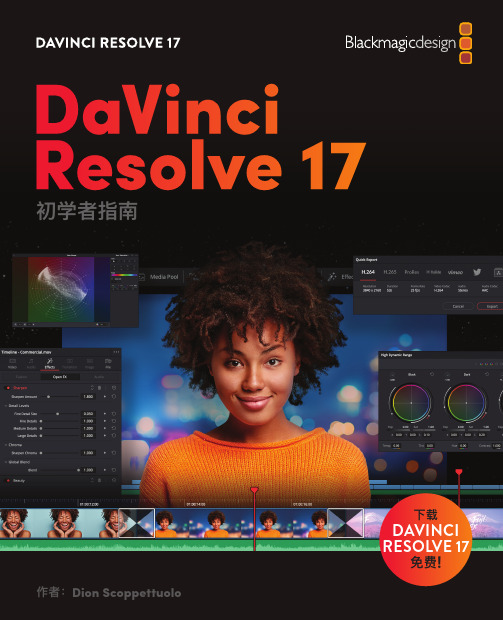
下载DAVINCI RESOLVE 17 免费!DaVinci Resolve 17初学者指南DaVinci Resolve 17初学者指南DaVinci Resolve17 初学者指南Dion Scoppettuolo 著版权所有 © 2021by Blackmagic Design Pty LtdBlackmagic Design/cn如需报告错误,请发邮件至 learning@.系列丛书编辑:Patricia Montesion编辑:Dan Foster特约作者:Chris Roberts, Daria Fissoun, Mary Plummer, Patrick Inhofer封面设计:Blackmagic Design排版:Danielle Foster译者:孙春星、冯爽、于佳俊、常宽、张秋爽版权声明保留一切权利。
未经出版者事先书面许可,不得以任何形式、任何方式复制或传播本书的任何部分,包括在电子系统中存储、 摘抄、复印、记录等。
获取翻印和摘编的相关信息,请发送邮件至learning@进行联系。
免责声明对于任何个人或单位因本书所包含的信息,或者本书所省略的内容,以及本书所提及的计算机软件和硬件产品所造成的或所谓造成的、直接或间接损失或损坏,本书作者和Blackmagic Design公司均不承担任何责任。
商标各厂商和销售商为其产品特别使用的专有名称均为商标。
本书中出现的各类专有名称,只要Blackmagic Design明确为商标的,都按商标所有者要求的方式显示。
本书中出现的所有其他产品名称及服务均仅用于美工编辑,并从相关公司的利益出发, 并无违反商标使用法规的意图。
本书中所有商标名称的使用均不以表示支持为目的或与本书有其他协议关系。
“Mac”和“macOS”均为Apple Inc.,(苹果公司)在美国及其他国家的注册商标。
Windows为Microsoft Inc.,(微软公司)在美国及其他国家的注册商标。
达芬奇智慧班班通云平台解决方案(2019)

(2019)达芬奇智慧班班通云平台解决方案目录一、引言 (3)二、达芬奇班班通云平台开发背景 (3)三、达芬奇班班通云平台建设原则 (3)四、达芬奇班班通云平台建设目标 (4)五、达芬奇班班通云平台建设方案 (4)5.1 达芬奇智慧班班通云平台环境建设 (5)5.2 达芬奇智慧班班通云平台概述 (8)5.2.1平台架构 (9)5.2.2平台功能 (9)5.2.3平台特点 (9)5.3智慧班班通场景建设 (10)5.4达芬奇智慧班班通资源&内容建设(班牌) (11)5.4.1达芬奇微视频内容 (11)5.4.2达芬奇微图文内容 (12)5.4.3达芬奇学习园地内容 (13)5.4.4 达芬奇微课内容 (13)5.4.5 达芬奇创客空间内容 (13)5.4.6 达芬奇名师工作室内容 (14)六、总结 (14)一、引言班班通是指学校每个班级里具备与外界进行不同层次的信息沟通、信息化资源获取与利用、终端信息显示的软硬件环境,实现信息技术与学科日常教学的有效整合,促进教师教学方式和学生学习方式的变革,最终促进学生的发展。
班班通是将与教育教学相关的信息内容通到每个班级,并系统、有效地应用于备课、课堂教学、学习以及其他教育业务之中。
它着力解决信息化环境与资源的创造性应用问题,着力解决优质资源在课堂上有效应用问题,因此“班班通”是整个学校教育信息化的核心价值所在。
二、达芬奇班班通云平台开发背景《国家中长期教育改革与发展规划纲要(2010—2020年)》提出:“优先发展、育人为本、改革创新、促进公平、提高质量”20字工作方针。
到2020年,基本建成覆盖城乡各级各类学校的教育信息化服务体系,促进教育内容、教学手段和方法现代化。
1、加快教育信息化建设步伐,推动教育事业跨越式发展。
2、国家大力推行教育信息化进程,加快教育现代化的发展3、2012年3月,教育部发布了《教育信息化十年发展规划(2011-2020年)》提出三项重点目标任务:加强学校宽带网络建设、加强优质数字教育资源建设与共享和实名制网络学习空间环境建设; 两项重点工程:教育管理信息系统建设和教育资源公共服务平台建设。
- 1、下载文档前请自行甄别文档内容的完整性,平台不提供额外的编辑、内容补充、找答案等附加服务。
- 2、"仅部分预览"的文档,不可在线预览部分如存在完整性等问题,可反馈申请退款(可完整预览的文档不适用该条件!)。
- 3、如文档侵犯您的权益,请联系客服反馈,我们会尽快为您处理(人工客服工作时间:9:00-18:30)。
[达芬奇智能会议平板(Davinci,Board)专业版使用说明书-简版word]达芬奇会议平
板怎么样
.分享是一种美达芬奇智能会议平板‖使用说明书目录一、安全警告 .2二、按键及端口 .2三、连接和设置 .2.分享是一种美四、菜单设置 .2五、简单故障排除 .2六、保养和维护 .2七、特别声明 .2前言:为了使您充分了解该产品,并正确使用我司智能会议平板。
在使用机器前请您仔细阅读本说明书,并由熟悉该会议平板的技术专业工作人员进行操作,在使用和搬移过程中请务必注意轻拿轻放,防止潮湿、高温、灰尘、重压、强列震动、冲击和强电磁场等不良环境的损害。
一、安全警告1、重要和安全提示1.1 不可拆卸■不准擅自打开封住的螺丝;
■不准擅自拆卸显示器、传感器及液晶背板;
■不准在会议平板上涂抹除随机配送外的任何润滑油或防锈油;■不准撞击会议平板;
■本机不可安装在室外使用。
1.2 放置■请勿将设备放置在不平稳易倾斜或跌倒的地方;
■请勿将设备放在太阳光能直接照射或其他强光源的附近;
■请勿将设备放在辅射强的设备旁边;
■请勿将设备放在潮湿或有液体滴溅的地方;
■请勿将设备内部插入任何物的物品;
■请勿在设备上放置重物。
1.3 电源■请检查并确认后壳上铭牌的电压值,一组供电压值的匹配性;
■雷电和闪电天气,请拔掉电源线;
■室内无人或长时间不使用时,请拔掉电源插头;
■请避免电源线受到物理或机械破坏;
■请使用专用电源线,要修改和延长电源线;
■请检查,并确保交流电源线、地线接等接线;
■本设备标配的电源线,仅适用于会议平板显示设备,请勿用于其它设备。
1.4 屏幕.分享是一种美■请勿使用坚硬或锋利的物品在屏幕上书写;
■需要清洁时,请先拔下电源插头;
■请用柔性无尘干燥的布擦拭屏幕;
■请勿用水和喷雾式清洁剂清洗本机;
■机器内部清洁请联系服务中心;
■请勿长时间将高亮度的画面显示在屏上。
1.5 温度■不要将本设备放置在电暖炉或者暖气片等发热物体或其他热源附近;
■设备由低温区移置高温区的时候,为使机内结露充分发散,请放置一段时间后再开机;
■设备正常工作,温度为 0 到 40 度。
1.6 湿度■不要将本设备暴露在雨中潮湿或靠近水的地方;
■应保证室内干燥凉爽,设备正常工作,湿度为 10%到 90%之间。
1.7 通风■请将设备置于通风的地方,保证设备散热良好;
■保证设备左右和后面十厘米顶部 20 厘米以上的通风空间。
1.8 待机■机身的待机不会完全关闭机器只能让设备处于待机状态。
1.9 电池■本机使用后,废弃电池,需要得到正确的处置和回收;
■请勿让小孩接触电池,勿将电池投入火中,以免发生危险。
1.10 清洁要求■本设备的后壳有散热孔,清洁时,请不要将后壳,喷到液体或者使用湿布进行清洁。
1.11 开关机状态说明■本设备的机械开关 i 表示通电状态,O 表示断电状态。
2、安装 2.1 开箱⑴打开包装箱,取出设备;
设备在出厂前均已进行了调整和检验,各种参数都已互相匹配;
因此严禁用户随意拆卸,否则将会对设备造成损害;
⑵使用用户可以按照装箱单检查物件是否齐全。
2.2 安装显示器大屏⑴安装显示器:显示器和机架的连接只用四颗 M5 的内六角螺丝,用内六角螺丝把显示器固定在机架上,将传感器传输线和显示器电源线分别插入显示器背后的相应插座中;
⑵接通电源线:机架后面有一个电源插座,将 220V,50HZ 单相交流电接入此插座。
2.3 安装调节(详细参考安装图纸)⑴将整台设备放置在平整的地面上,调节设备下面的四颗调节螺钉,使台面基本水平;
⑵开起机架上方的电源开关与显示器后面的微动开关。
.分享是一种美3、智能会议平板功能使用说明(详细参考本机文档)■智能会议平板安卓界面主要技术指标:显示器:带符号 7 位 LED ;
分辨率:1μm ;
输入信号:正弦波;
信号频率:
1MH(max) ;
电源:交流 220V±10%、50HZ ;
功耗:<0.5A ;
可设定控制输出: 一路输出电平为低有效;
工作环境: 0°~45°。
二、按键及端口 1. 面板以及按键面板介绍以及按键功能功能描述①前置触控笔吸附槽②双 USB 接口③扩声喇叭口④开关机按键⑤面板指示灯 2. 端子接口(右侧视图).分享是一种美项目功能描述4 HDMI3 2.0 高清晰度多媒体接口/视频和声音一线输出5 USB TOUCH TO PC 触摸信号输出接口6 RS232 异步传输标准接口/串行通信7 EARPHONE 耳机输出接口8 OPTICAL (COAX)同轴输出/可以传输 LPCM 流和 Dolby Digital、DTS 这类环绕声压缩音频信号9 MINI (YPBPR)模拟色差分量信号输出接口10 MINI (AV IN)视频接口 AV-IN 接口11 PC (AUDIO) 视频(Video)输出12 VGA 显卡与显示器等图像输出设备连接的接口3、端子接口(正面侧视图)项目功能描述13 RJ45 IN 计算机网络数据传输输
入接口/支持 10 兆和 100 兆自适应的网络连接速度14 RJ45 OUT 计算机网络数据传输输出接口/支持 10 兆和 100 兆自适应的网络连接速度15 DP DisplayPort 也是一种高清数字显示接口标准,可以连接电脑和显示器,也可以连接电脑和家庭影院。
16 HDMI 2 高清晰度多媒体接口(英文:High Definition Multimedia .分享是一种美Interface,HDMI)是一种数字化视频/音频接口技术,是适合影像传输的专用型数字化接口,其可同时传送音频和影像信号,最高数据传输速度为 2.25GB/s17 HDMI 1 高清晰度多媒体接口(英文:High Definition Multimedia Interface,HDMI)是一种数字化视频/音频接口技术,是适合影像传输的专用型数字化接口,其可同时传送音频和影像信号,最高数据传输速度为 2.25GB/s18 RF 电视遥控器的信号的传送接口正在从沿用了 30 年的红外线向 2.4GHz频带电波(RF)转变。
19 USB3.0 新一代的 USB 接口,特点是传输速率非常快,理论上能达到 5Gbps20 USB2.0 远程视频摄像头接口/通用串行总线(英语:Universal Serial Bus,缩写:USB)是连接计算机系统与外部设备的一种串口总线标准,也是一种输入输出接口的技术规范,被广泛地应用于个人电脑和移动设备等信息通讯产品21 SPEAKRE R 右声道/连接麦克风22 SPEAKRE L 左声道/连接麦克风三、连接和设置为了您以及智能交互式会议平板的安全使用,在外部设备安装完毕前请不要连接任何电源插座。
1.外部电脑及触摸连接.分享是一种美(1) 用 VGA 线连接外部电脑的 VGA 输出端子口,同时通音频线连接外部计算机的音频输出接口;
(2) 用 USB 触控连接线连接外部计算机的 USB 接口;
(3) 连接完后,插上电源线,并将电源开关按钮切换至通电状态;
(4) 启动外部计算机;
同时启动智能会议平板设备会议设备自动切换至笔记本界面,成功连接。
建议计算机使用的标准配置参数为:2.0GHz 以上的处理器,2G 内存或者更高;
支持 256 色以上显示适配器;
笔记本自带的 VGA/HDMI、音频输出、USB 输出接口;
支持显示分辨率:800X600、1024X768、1920X1080、3840X2160;
同时支持通过 HDMI 高清线连接外部 PC 电脑以及办公设备。
2、音频设备连接(1)用 HDMI 线连接带有 HDMI 输出的音视频设备;(2)设备连接好之后,插上电源线,并将电源开关按钮切换至通电状态;
(3)启动外部计算机;
同时启动智能会议平板设备会议设备自动切换至外部计算机界面,成功连接。
3、USB 设备连接.分享是一种美4、网络设备连接四、菜单设置1、菜单主界面.分享是一种美⑴用触摸笔或手触点击白板,可进入智能白板功能界面;
⑵用触摸笔或手触打开文稿演示界面,可查看本机存储或外接 U 盘中的文稿、图片、音视频等文档并进行演示,并附有文档自带的复制、粘贴、删除、剪贴等功能;
⑶用触摸笔或手触点击多屏互动,可提供安卓、苹果等各种手机、
IPad 的无线传屏功能;
⑷用触摸笔或手触打开更多界面,查看更多会议协作的应用工具。
2、快捷菜单栏快捷键菜单栏功能功能描述①返回功能键.分享是一种美②安卓主界面功能键③多任务管理功能键④全通道批注模式功能快捷键⑤通道切换多功能快捷键快捷键菜单栏功能功能描述①有线网络连接通道快捷键②无线信号连接功能键③系统设置通道快捷键④计时器设置通道快捷键⑤截屏操作功能键⑥无线传屏热点连接功能键⑦锁屏设置通道快捷键⑧音量大小调节功能键⑨屏幕亮度大小调节功能键3、设备设置。
